10+ mẹo sửa lỗi chuột máy tính bị đơ thành công 100%
- Thứ hai - 20/03/2023 18:51
- In ra
- Đóng cửa sổ này
10+ mẹo sửa lỗi chuột máy tính bị đơ đơn giản ngay tại nhà
1. Chuột máy tính bị đơ do cổng USB lỗi
Một trong những nguyên nhân gây ra tình trạng chuột máy tính bị đơ là do cổng kết nối USB bị chập chờn hoặc hỏng. Để khắc phục, người dùng nên thử rút chuột ra và cắm vào cổng kết nối khác để kiểm tra xem chuột có hoạt động được hay không.

2. Chuột máy tính bị đơ do hệ thống máy tính trục trặc
Nếu bạn đã giải quyết được sự cố chuột máy tính bị đơ trước đó, thì khi sử dụng máy tính trong một thời gian dài, chuột có thể gặp phải hiện tượng giật lag tương tự. Điều này có thể do một số vấn đề xảy ra trên hệ thống, gây ảnh hưởng đến các tiến trình hoặc file. Để khắc phục tình trạng này, bạn có thể thử thiết lập lại trạng thái mới nhất hoặc khởi động lại máy tính.
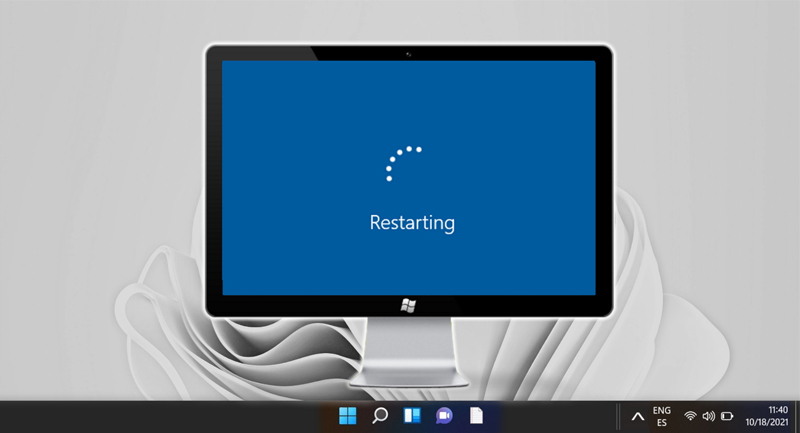
3. Chuột máy tính không dây bị đơ do kết nối kém
Để sử dụng chuột không dây hiệu quả, tránh tình trạng chuột máy tính bị đơ, bạn cần đảm bảo rằng chuột và bộ thu sóng phải có thể kết nối tín hiệu với nhau dễ dàng. Vì vậy, bạn nên giữ khoảng cách giữa chuột và bộ thu sóng trong một phạm vi cho phép và không để chúng quá xa nhau.

4. Chuột máy tính không dây không hoạt động do hết pin
Nếu chuột máy tính bị đơ, giật lag hoặc cảm giác rê chuột yếu, có thể do pin trên chuột sắp cạn. Để khắc phục tình trạng này, bạn nên thay pin mới và kiểm tra lại xem tình trạng vẫn còn tồn tại hay không.

5. Chức năng Touchpad Synaptic của chuột cảm ứng bị tắt
Trong quá trình sử dụng laptop, bạn có thể vô tình bấm vào nút tắt Touchpad mà không để ý, dẫn đến việc chuột cảm ứng không hoạt động.
6. Chuột máy tính bị đơ do cảm quang bị chặn
Chuột máy tính hiện nay thường là chuột quang, hoạt động thông qua một mắt quang nằm ở dưới chuột. Nếu mắt quang bị che khuất bởi một vật cản nhỏ, chuột của bạn có thể bị nhảy loạn hoặc chuột máy tính bị đơ. Để khắc phục vấn đề này, bạn nên lật chuột lên để kiểm tra xem có vật dính bám nào che khuất mắt quang không, sau đó lau sạch bề mặt tiếp xúc và tiếp tục sử dụng chuột.
7. Bề mặt di chuột không tốt làm chuột máy tính bị đơ
Để chuột hoạt động hiệu quả, không xảy ra lỗi chuột máy tính bị đơ, cần đảm bảo bề mặt sử dụng chuột bằng phẳng và không quá trơn trượt. Khi sử dụng chuột trên bề mặt kính hoặc quá bóng, bạn nên sử dụng một bàn chuột hoặc để máy tính trên một bề mặt khác tốt hơn để đảm bảo sự ổn định của chuột.
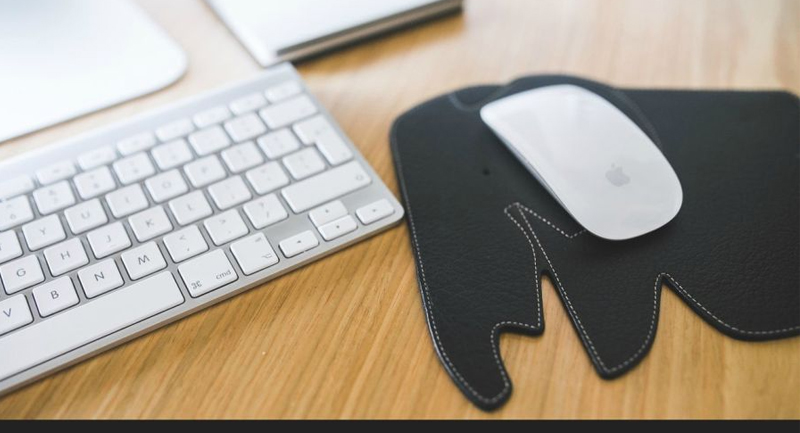
8. Chuột máy tính bị đơ do sử dụng chuột khi tay dính nước, có chất ẩm
Sau khi rửa tay, nếu vẫn còn dính nước ở ngón tay, bạn nên tránh sử dụng Touchpad ngay lập tức. Nước trên ngón tay có thể làm cho chuột máy tính bị đơ hoặc hoạt động không ổn định, gây giật lag hoặc mất kết nối. Do đó, trước khi sử dụng Touchpad của laptop, hãy chắc chắn rằng tay bạn đã được lau khô hoàn toàn để đảm bảo chuột hoạt động tốt nhất.
9. Xung đột với các thiết bị khác khiến chuột máy tính bị đơ
Khi sử dụng máy tính và có nhiều thiết bị khác được kết nối, chẳng hạn như bàn phím hoặc dây cáp kết nối với điện thoại, có thể dẫn đến xung đột và khiến chuột máy tính bị đơ. Để khắc phục lỗi này, bạn có thể thử ngắt kết nối với các thiết bị đó và xem xét liệu chuột có hoạt động trở lại hay không. Nếu vẫn không có tín hiệu, bạn nên khởi động lại máy tính và kiểm tra xem có phần mềm nào đang gây xung đột với chuột hay không.
10. Chuột máy tính bị đơ do Driver bị lỗi
Để chuột máy tính bị đơ, việc cài đặt Driver mới nhất cho chuột là rất quan trọng. Nếu máy tính của bạn đang sử dụng bản Driver cũ, điều này có thể làm cho chuột hoạt động không tốt. Do đó, bạn nên cập nhật hoặc cài đặt lại Driver mới nhất cho chuột để đảm bảo hoạt động tối ưu.
11. Chuột máy tính bị đơ do hệ điều hành lỗi
Nếu bạn đã thử tất cả những cách trên mà vẫn không giải quyết được vấn đề chuột máy tính bị đơ, có thể hệ điều hành của máy tính bạn đang gặp vấn đề. Thường thì chuột được quản lý và điều khiển bởi một hoặc hai tập tin trong hệ điều hành Windows. Nếu một trong hai tập tin này bị lỗi, sẽ khiến cho chuột hoạt động không bình thường. Bạn có thể thử quét virus và khởi động lại máy tính để xem liệu vấn đề đã được giải quyết hay chưa. Nếu vẫn không được, bạn có thể thử cài đặt lại hệ điều hành cho máy tính của mình.
12. Máy tính bị nhiễm virus khiến chuột máy tính bị đơ
Nếu chuột máy tính bị đơ, có thể máy tính của bạn đã bị nhiễm virus hoặc phần mềm gián điệp. Để tránh lỗi này, bạn nên thường xuyên quét virus và gỡ bỏ những phần mềm không cần thiết trên máy tính.
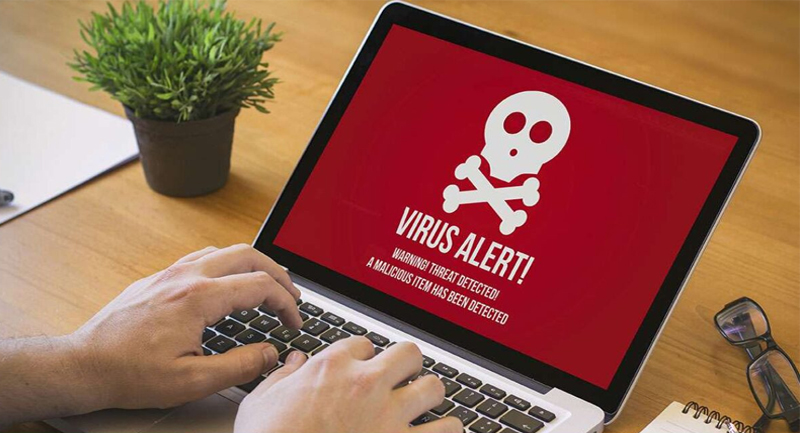
13. Chuột máy tính bị đơ do Mainboard có vấn đề
Nếu chuột máy tính bị đơ, có thể nguyên nhân là do bo mạch chủ (mainboard) của máy tính bị lỗi, dẫn đến sự cố trong kết nối giữa cổng USB và thiết bị bên ngoài. Trong trường hợp này, bạn nên đưa bo mạch chủ của máy tính đến cửa hàng sửa chữa hoặc thay thế bằng một bo mạch chủ khác để khắc phục vấn đề.
14. Chuột máy tính hư hỏng
Cuối cùng, một trong những nguyên nhân khiến cho chuột máy tính bị đơ đó là nó có thể đã bị hư hỏng. Để kiểm tra xem vấn đề có phải do chuột hay không, bạn có thể thử kết nối một chiếc chuột khác vào máy tính. Nếu chuột khác hoạt động bình thường, có thể chắc chắn là chuột cũ của bạn đã bị hỏng. Trong trường hợp này, bạn nên mua một chiếc chuột mới để thay thế cho chuột cũ của mình.
Trong bài viết trên, chúng ta đã cùng tìm hiểu về những nguyên nhân gây ra tình trạng chuột máy tính bị đơ, bị liệt và các cách khắc phục để giải quyết vấn đề. Hy vọng với những thông tin mà Hocmot cung cấp trên đây sẽ giúp bạn khắc phục được sự cố một cách thành công. Chúc bạn thành công!